
『ドラゴンズドグマ2』の動作が重くなると、画面のカクつきやフレームレートの大幅な低下、さらにはゲームのクラッシュまで発生してしまうことがあります。
また、低いフレームレートでプレイしていると、本作が誇る美麗なグラフィックや深い没入感を十分に味わうことができません。最低でも30fps以上を維持した状態でプレイしたいものです。
本記事では、『ドラゴンズドグマ2』の動作が重くなる要因と、それを解決するための具体的な方法について詳しく解説いたします。
【厳選!】おすすめのゲーミングPC
| モデル | ||||
| CPU | Ryzen 5 4500 | Ryzen 7 5700X | Core i7-14700F | Core i7-13700H |
| GPU | RTX 5060 | RTX 5060Ti | RTX 5070 Ti SUPER | RTX 5060 |
| メモリ | 16GB | 16GB | 32GB | 16GB |
| ストレージ | 500GB (Gen4) SSD | 1TB (NVMe) SSD | 1TB (Gen4) SSD | 500GB (Gen4) SSD |
| おすすめポイント | 60fpsを維持できる低価格モデル | 60fpsの高画質を安定して維持できるモデル | 動画配信したい方に最適なモデル | 高性能モニターを搭載!ゲーミングノートが欲しい方に最適なモデル |
| 公式サイト |
>>>【関連記事】『ドラゴンズドグマ2』のゲーミングPCおすすめモデルと推奨スペック
『ドラゴンズドグマ2』が重い、クラッシュする原因は?

動作が重くなる主な要因
- スペックが不足しているPCやグラフィックボード非搭載のPCでプレイしている
- PC性能を上回る高画質設定でゲームを実行している
- ストレージの空き容量が不足している状態での使用
- バックグラウンドで複数のアプリケーションが同時実行されている
『ドラゴンズドグマ2』の動作が重くなる要因は、主として上記の4点が挙げられます。
お使いのPC環境や設定内容によって、ゲームの快適性は大きく左右されるため、まずはこれらの原因を一つずつ確認していくことが重要です。
スペックが不足しているPCやグラフィックボード非搭載のPCでプレイしている
|
OS |
Windows |
|---|---|
|
CPU |
Intel Core i7-10700 AMD Ryzen 5 3600X |
|
GPU |
NVIDIA GeForce RTX 2080 AMD Radeon RX 6700 |
|
メモリ |
16 GB |
|
ストレージ |
65GB以上 |
『ドラゴンズドグマ2』は、PCゲームの中でも特に動作が重い部類に属するタイトルです。
そのため、スペックが不足しているPCやグラフィックボードが搭載されていないPCでは、快適なプレイは期待できません。
上記の表は、WQHD解像度で30fpsを維持するための推奨スペックですが、フルHD解像度で60fpsを目指す場合においても、同程度かそれ以上の性能が求められます。
スムーズなゲームプレイを実現するためには、最低でも公式が示す推奨スペックを上回る性能を持つゲーミングPCを準備することが大切です。
PC性能を上回る高画質設定でゲームを実行している
グラフィックオプションにおいて、お使いのPC性能を超えた高画質設定を適用した場合、ゲームの動作が重くなったり、最悪の場合はゲーム自体が起動しなくなったりする問題が発生することがあります。
できる限り美しい画質でプレイしたい気持ちは理解できますが、まずは最低設定からスタートして、段階的に画質を向上させていく方法をお勧めします。
ストレージの空き容量が不足している状態での使用
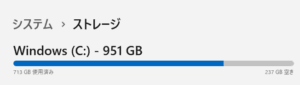
ストレージ容量を限界まで使用している状況では、PCのパフォーマンス全体が低下してしまいます。
最適なパフォーマンスを維持するためには、最低でも全容量の2~3割程度は空き容量として確保しておくことが推奨されます。
さらに、HDDを使用している場合は、データの読み込み速度やロード時間が大幅に増加するため、可能な限りSSDへの移行を検討することをお勧めします。
バックグラウンドで複数のアプリケーションが同時実行されている
バックグラウンドで他のアプリケーションが稼働している状況では、『ドラゴンズドグマ2』の動作パフォーマンスも影響を受けることがあります。
特にWebブラウザなどは想像以上に重い処理を行っており、多数のタブを開いた状態では、メモリやCPUに大きな負荷をかけることになります。
『ドラゴンズドグマ2』を最適な状態でプレイするためには、不要なアプリケーションを「タスクマネージャー」から終了させておくことが効果的です。
『ドラゴンズドグマ2』が重いとプレイにどんな影響が出る?
ドラゴンズドグマ2重すぎちゃう??
俺のスペックこんなにカツカツなん?
— ぼっちのかしわmoti (@kashiwamoti_THS) March 24, 2024
『ドラゴンズドグマ2』の動作が重くなると、画面のカクつきやフレームレートの著しい低下により、正常なゲームプレイが困難になります。
本作の魅力である写実的な質感や細部まで作り込まれたグラフィックを楽しむためのゲームですから、カクつきや低フレームレートでのプレイは、ゲーム体験への没入感を著しく損なってしまいます。
動作が重いと感じる場合は、グラフィック設定の見直しや、推奨スペックを満たすPC環境でのプレイなど、適切な対策を講じることをお勧めします。
『ドラゴンズドグマ2』の軽くする設定を紹介
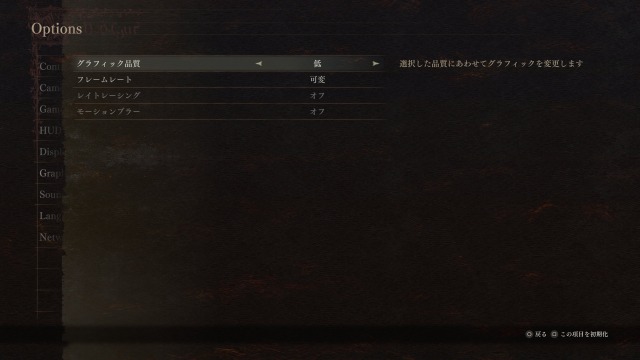
|
設定項目 |
設定内容 |
|---|---|
|
モーションブラー |
オフ |
|
被写界深度 |
オフ |
|
レンズ歪み |
オフ |
『ドラゴンズドグマ2』をグラフィック設定の調整によって軽くするためには、「モーションブラー」と「被写界深度」の設定をオフにすることが効果的です。
「レンズ歪み」についても動作を重くする要因となるため、どうしても動作が改善されない場合は、こちらもオフに設定することをお勧めします。
影に関する設定などは意外にも動作への影響が少ないため、高設定のままでも大きな問題はありません。
カプコン公式推奨!ドラゴンズドグマ2が起動しない場合の対処法

PC性能を上回るような高画質設定を適用した結果、ゲームの動作が重くなったり、起動自体ができなくなったりする問題が発生することがあります。
ゲームが起動しなくなってしまった場合は、以下の手順に従って低設定への変更を行うことができます。
STEP1:ゲームを実行していない状態にする
まず最初にゲームが起動している場合は、一度完全に終了させておきましょう。
STEP2:ファイルの場所を開く
Steamクライアントの「ライブラリ」から「Dragon's Dogma 2」を右クリックし、プロパティを開きます。
タブ「ローカルファイル」から「ローカルファイルを閲覧…」を選択してください。
STEP3:ファイル名を変更する
config.iniをconfig_backup.iniに名前を変更します。
config_default.iniをコピーした後、コピーして生成されたファイルの名前をconfig.iniに変更してください。
STEP4:ゲームを起動する
Steamクライアントから「プレイ」をクリックしてゲームを実行します。
『ドラゴンズドグマ2』をサクサク遊べるおすすめゲーミングPCまとめ

『ドラゴンズドグマ2』を快適にプレイするには、ゲーミングPCでもそれなりの性能が必要です。
『ドラゴンズドグマ2』を高画質かつ快適にプレイできるモデルをご紹介します。
【安くて安定】推奨スペックを超えて最安値で遊べるゲーミングPC

GALLERIA RM5R-R46
- CPU:Ryzen 5 4500
- GPU:RTX 5060
- メモリ:16GB
- SSD:500GB NVMe
【メリット】
- 低価格ながら安定性が高い
- 高解像度でもカクつきにくい(標準設定で60fps程度のプレイが可能)
- 幅広いPCゲームを問題なくプレイ可能
【デメリット】
- 4K環境(100fpsを超え)には非力
『ドラゴンズドグマ2』をできるだけ安く安定してプレイできるゲーミングPCが欲しい!という方におすすめのエントリーモデルです。
『ドラゴンズドグマ2』を60fpsで安定して維持でき、心配無用!
最高品質設定にするとカクつきが発生する場合がありますが、設定を標準に下げれば問題なくプレイできます。
\ 公式ショップで商品詳細を確認! /
【最高設定】高解像度60fps安定快適プレイモデル

GALLERIA XA7R-R46T
【メリット】
【デメリット】
『ドラゴンズドグマ2』の全モードを最高画質、最大fpsで遊びたい方、さまざまなPCゲームを高画質で遊びたい方には、ミドルスペックモデルがおすすめです。
他のPCゲームをプレイするのに支障がないので、高品質なゲーミングPCを探しているなら、バランスとコストパフォーマンスの点で最適なモデルです。
\ 公式ショップで商品詳細を確認! /
【ストリーミング向け】動画配信におすすめのハイエンドモデル

GALLERIA XA7C-R47TS
【メリット】
【デメリット】
『ドラゴンズドグマ2』の3Dモデルを配置した動画を配信したい方や、あらゆるゲームを最高画質でプレイしたい方におすすめのハイエンドモデルです。
構成変更によりメモリを32GB以上に増設する必要がありますが、『ドラゴンズドグマ2』は「Vtube Studio」などを使った動画配信時でもスムーズかつ安定して動作します。
したがって、高品質な映像配信が可能に!
他のPCゲームを題材にしても安定して動作しますので、「スペックが厳しくてゲーム配信できない」ということがない、頼もしいゲーミングPCです。
\ 公式ショップで商品詳細を確認! /
【ノートPC】いつでもどこでもPCゲームをプレイできるおすすめモデル

GALLERIA XL7C-R46
【メリット】
【デメリット】
ノートパソコンでどこでも不自由なく『ドラゴンズドグマ2』をプレイしたい方には、「RTX 4060」を搭載したこちらのゲーミングノートパソコンがおすすめです。
標準解像度設定でも『ドラゴンズドグマ2』を安定した60fpsでプレイ可能。
そのため、問題なく本格的な戦闘を楽しむことができます。
多くのゲームをインストールしたい場合はSSDの増設が必要になりますが、外付けSSDを用意することで簡単に容量を増やすことができます。
\ 公式ショップで商品詳細を確認! /
BTOショップによる特徴の違い

ゲーミングPCを購入する場合、BTOショップを利用する人が多いですが、大手のBTOショップもたくさんあるので迷ってしまう人も多いと思います。
ゲーミングPCはどこのショップでも性能や価格に大きな違いはありませんが、デザインやコラボモデルの種類などに違いがあるため、見た目や特典、その他のサービスで決めるのがよいでしょう。
ここでは大手BTOショップ「ドスパラ」「マウスコンピューター」「フロンティア」の特徴やゲーミングブランドを紹介します。
ドスパラ - GALLERIA

eスポーツ大会向けのマシンも手がける「ドスパラ」が展開するゲーミングPCブランド、それが「ガレリア」です。
初心者からプロまで、幅広いユーザー層から支持を集めています。
ドスパラの最大の特徴は、迅速な納品対応。
需要が集中し在庫不足の場合を除き、ほとんどの製品が最短翌日出荷されます。
PCが早く欲しい!という方にオススメのショップですね。
また、人気VTuberや大手ストリーマーとのコラボモデルも定期的にリリース。
特典のステッカーなども付属するので、ゲーミングPC選びの際はコラボ製品もチェックしてみてください。
\ 初心者からプロまで!幅広い層に大人気 /
マウスコンピューター - G-Tune

マウスコンピューターが手がけるゲーミングPCブランド「G-Tune」。
多くのプロeスポーツ選手に製品を提供しており、各種大会シーンでも数多く使用されている信頼のブランドです。
他社と比べて電源ユニットに余裕があるのがG-Tuneの特徴。
パーツ構成の変更や増設がしやすく、拡張性の高いゲーミングPCと言えます。
また、マウスコンピューターは製造工程のすべてを国内で行っているため、品質面でも安心できるのも人気の理由です。
定期的にお得なセール・キャンペーンも開催されているので、高性能なゲーミングPCを安くお得に買いたい方は要チェックです。
\ 安心の国産クオリティ!拡張性が高いゲーミングPC /
【マウスコンピューター】2025年11月最新のセール情報はこちら
フロンティア - Frontier Gamers

フロンティアが展開するゲーミングPCブランド「Frontier Gamers」。
BTOの草分け的な存在として君臨し、1981年の創業から現在に至るまで多くのゲーマーたちから支持を集めています。
ゲームタイトル別の推奨PCはもちろん、初心者セット〜上級者セットなども用意されているので、ユーザーの用途に合わせて最適なゲーミングPCが購入可能。
大手BTOと比較しても安価で高品質なゲーミングPCを取り揃えているので、予算に合わせて細かく選べる点も大きな魅力です。
\ 初心者からプロまで!幅広い層に大人気 /
【フロンティア】2025年11月最新のセール情報はこちら
『ドラゴンズドグマ2』が重い場合によくある質問

ここからは、『ドラゴンズドグマ2』の動作が重い場合に寄せられる、よくある質問とその回答について詳しく紹介していきます。
『ドラゴンズドグマ2』をプレイしていて動作の重さやクラッシュなどのトラブルでお悩みの方は、ぜひ参考にしてください。
ドラゴンズドグマ2はCPU負荷が高い?
『ドラゴンズドグマ2』は、CPU負荷が極めて高いゲームタイトルとして知られています。
PC環境を整える際は、グラフィックボードの性能だけでなく、CPU性能についても十分に配慮した選択を行いましょう。
ドラゴンズドグマ2が起動しない場合の原因は?
グラフィック設定を過度に高く設定しているか、ゲームファイル自体に何らかの問題が生じていることが主な原因として考えられます。
ゲームを起動せずにグラフィック設定を低設定に変更するには、本記事で紹介した「ドラゴンズドグマ2が重い場合の対処法」を試してみてください。
ゲームファイルに問題がある場合は、Steamクライアントから「整合性確認」を実行することで問題が解消される場合があります。
ドラゴンズドグマ2に軽量化MODはある?
DD2 CPU Priority – Less Stuttering at City and Townsを使用することで、CPU優先順位の変更により、都市や町でのカクつきを軽減することが可能です。
ダウンロードは~~Patreonのページ~~から行うことができます。
MODの使用は完全に自己責任となります。ドラゴンズドグマ2を提供するカプコンは、MODをチートと同等のものとして捉え、その使用を禁止しています。
MODの利用によって生じるいかなる問題についても、当サイトでは保証いたしかねますので、予めご了承ください。
ドラゴンズドグマ2のグラフィック設定でおすすめは?
『ドラゴンズドグマ2』の動作を軽くするためには、「モーションブラー」と「被写界深度」の設定をオフにすることをお勧めします。
PS5版ドラゴンズドグマ2が重い場合の対処法は?
PS5版『ドラゴンズドグマ2』の動作が重いと感じる場合は、パフォーマンス優先設定に変更することをお勧めします。
ドラゴンズドグマ2はノートパソコンで遊ぶと重い?
公式の推奨スペックを満たしたゲーミングノートパソコンであれば、デスクトップPCと同様に『ドラゴンズドグマ2』を十分快適にプレイすることが可能です。
これからノートパソコンの購入を検討されている方には、「GALLERIA XL7C-R46H-6」がコストパフォーマンスに優れたモデルとしておすすめです。
このモデルは冷却性能にも優れており、長時間のプレイでも安定したパフォーマンスを維持できます。
コスパ最強のゲーミングノートパソコン|GALLERIA XL7C-R46H-6

GALLERIA XL7C-R46H-6
- CPU:Core i7-13700H
- GPU:RTX 4060
- メモリ:16GB
- ストレージ:500GB SSD
>>>【ドスパラ】公式サイトで詳細を確認
『ドラゴンズドグマ2』が重い原因まとめ

『ドラゴンズドグマ2』のパフォーマンス低下には主に5つの原因が考えられますが、その中でも特にPCのスペック不足や過度に高いグラフィック設定が最も一般的な問題となっています。
ハードウェアや設定に問題がない場合は、SSDの空き容量が十分かどうか、または不要なアプリケーションがバックグラウンドで起動していないかを確認してみましょう。
この機会にPCの買い替えを検討するなら、RTX4060以上のグラフィックボードを搭載したモデルを選ぶことで、PS5を上回るゲーミング性能を手に入れることができます。
当サイトでは、「『ドラゴンズドグマ2』のゲーミングPCおすすめモデルと推奨スペック」についても詳しく解説していますので、興味のある方はぜひご覧ください!
【厳選!】おすすめのゲーミングPC
| モデル | ||||
| CPU | Ryzen 5 4500 | Ryzen 7 5700X | Core i7-14700F | Core i7-13700H |
| GPU | RTX 5060 | RTX 5060Ti | RTX 5070 Ti SUPER | RTX 5060 |
| メモリ | 16GB | 16GB | 32GB | 16GB |
| ストレージ | 500GB (Gen4) SSD | 1TB (NVMe) SSD | 1TB (Gen4) SSD | 500GB (Gen4) SSD |
| おすすめポイント | 60fpsを維持できる低価格モデル | 60fpsの高画質を安定して維持できるモデル | 動画配信したい方に最適なモデル | 高性能モニターを搭載!ゲーミングノートが欲しい方に最適なモデル |
| 公式サイト |
>>>【関連記事】『ドラゴンズドグマ2』のゲーミングPCおすすめモデルと推奨スペック
